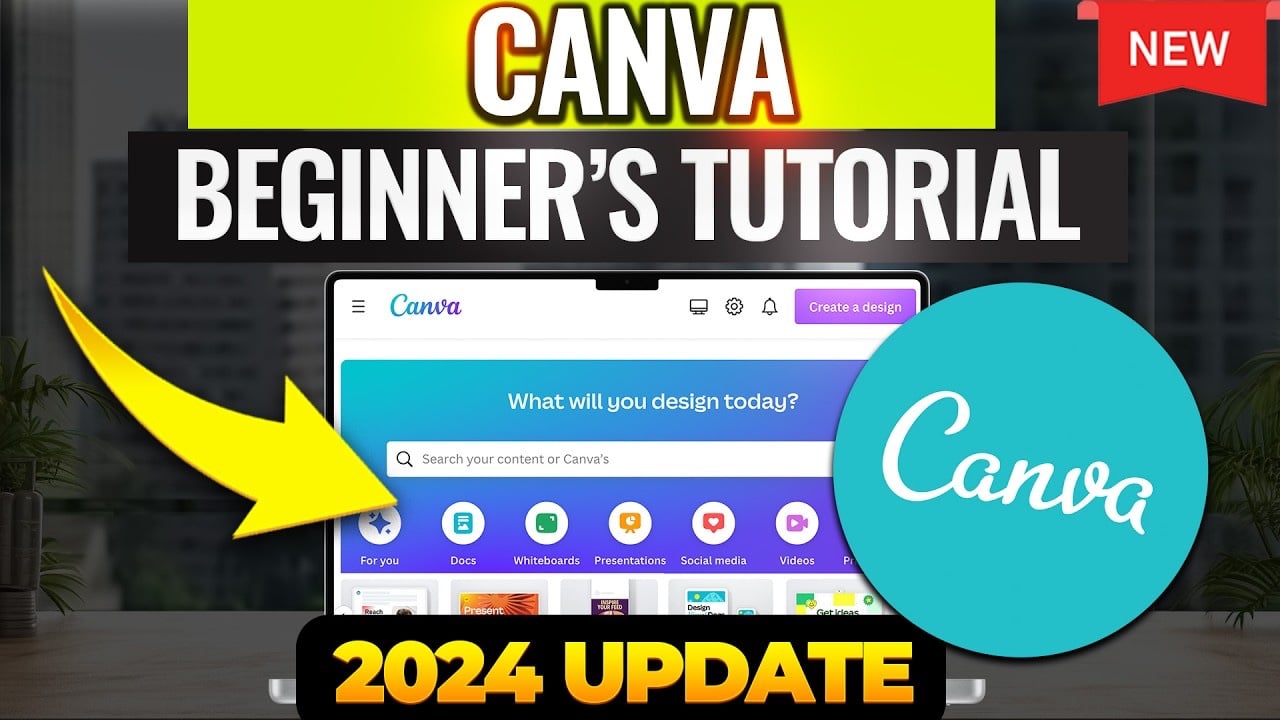
Canva est une plateforme de conception polyvalente et conviviale qui vous permet de créer un large éventail de contenus, des posts sur les médias sociaux aux présentations et aux vidéos. Ce guide vous guidera à travers les éléments essentiels de l’utilisation de Canva, de l’inscription à la maîtrise de ses différentes fonctionnalités, vous permettant ainsi de créer facilement des contenus visuels époustouflants.
Démarrer avec Canva
Canva est accessible gratuitement sur canva.com, et vous pouvez également télécharger ses applications mobiles pour Android et iPhone. Cette flexibilité vous permet de créer en déplacement et de travailler depuis pratiquement n’importe où, que vous soyez au bureau ou en déplacement. L’interface intuitive de la plateforme et sa vaste bibliothèque de modèles permettent aux utilisateurs de tous niveaux de se lancer facilement dans la création.
Regardez cette vidéo sur YouTube.
Création de votre compte
Pour commencer votre voyage sur Canva, créez un compte gratuit. Le processus est rapide et simple, et ne requiert que votre adresse électronique ou la possibilité de vous inscrire à l’aide de votre compte Google ou Facebook. Si vous avez besoin de fonctionnalités plus avancées, telles que la possibilité de redimensionner les designs ou l’accès à une bibliothèque étendue de modèles et d’éléments, envisagez d’explorer la version d’essai de Canva Pro, qui offre des outils de conception améliorés et un espace de stockage supplémentaire.
Conception de votre contenu
Une fois que vous avez configuré votre compte, il est temps de commencer à concevoir. Canva propose un large éventail de modèles pour différents types de contenu, tels que :
- Les publications sur les médias sociaux (Instagram, Facebook, Twitter, etc.)
- Présentations
- Affiches et dépliants
- Infographies
- Cartes de visite
- Brochures
- Vidéos
Pour commencer, il vous suffit de rechercher le type de contenu que vous souhaitez créer. Les modèles de Canva constituent d’excellents points de départ, car ils vous fournissent une base sur laquelle vous pouvez vous appuyer. Vous pouvez facilement personnaliser ces modèles en ajoutant et en modifiant du texte, des images et d’autres éléments pour répondre à vos besoins et préférences spécifiques.
Édition de texte
L’ajout et la modification de texte dans Canva est un jeu d’enfant. Il vous suffit d’utiliser l’onglet texte pour insérer des zones de texte à l’endroit de votre choix dans votre conception. À partir de là, vous pouvez modifier la police, la taille, la couleur et même appliquer des effets de texte accrocheurs pour faire ressortir votre message. Canva propose une sélection variée de polices, ce qui vous permet de trouver le style parfait pour votre marque ou votre projet.
Incorporer des éléments
Outre le texte, Canva vous permet d’ajouter divers graphiques, icônes et photos à vos créations. Ces éléments se trouvent sous l’onglet « Éléments », qui propose une bibliothèque consultable de ressources. Il vous suffit de faire glisser et de déposer les éléments souhaités sur votre création, puis de les redimensionner et de les positionner selon vos besoins. Les utilisateurs de Canva Pro peuvent même accéder à une bibliothèque élargie d’éléments premium et à la possibilité de télécharger des polices personnalisées pour un look vraiment unique.
Gestion des photos
Les photos jouent un rôle crucial dans de nombreux designs, et Canva vous permet de les incorporer facilement dans votre travail. Vous pouvez télécharger vos propres photos ou profiter de la vaste photothèque intégrée de Canva, qui offre une large sélection d’images de haute qualité. Pour bénéficier de fonctionnalités de retouche photo plus avancées, telles que la suppression de l’arrière-plan, envisagez de passer à Canva Pro. Cette fonction vous permet de créer des images soignées et d’aspect professionnel en quelques clics seulement.
Personnalisation des arrière-plans
Changer l’arrière-plan de votre création est un autre moyen simple d’avoir un impact significatif. Canva propose une grande variété d’options d’arrière-plan, notamment des couleurs unies, des dégradés et des motifs. Vous pouvez également appliquer des filtres et des effets à votre arrière-plan afin d’améliorer l’attrait visuel global et de vous assurer qu’il correspond à l’esthétique que vous souhaitez.
Création de conceptions à plusieurs pages
Pour les projets nécessitant plusieurs pages, tels que les présentations ou les rapports, Canva facilite le maintien d’une apparence cohérente tout au long du projet. Il vous suffit d’ajouter de nouvelles pages à votre conception et de les personnaliser individuellement, en veillant à la cohérence des polices, des couleurs et du style général. Vous pouvez également dupliquer des pages pour gagner du temps et maintenir l’uniformité dans l’ensemble de votre projet.
Redimensionnement des conceptions
L’une des fonctions les plus puissantes de Canva Pro est la possibilité de redimensionner vos designs pour différentes plateformes en quelques clics. Cette fonction est particulièrement utile lorsque vous devez adapter votre contenu à diverses utilisations, par exemple en créant un design à la fois pour les posts et les stories Instagram, sans avoir à repartir de zéro. L’outil Magic Resize de Canva Pro ajuste automatiquement votre design pour qu’il s’adapte aux dimensions de la plateforme choisie, ce qui vous permet de gagner un temps précieux et d’économiser des efforts.
Sauvegarde et partage de votre travail
Une fois que vous avez terminé votre conception, Canva vous propose une série d’options pour sauvegarder et partager votre travail. Vous pouvez télécharger votre dessin dans différents formats, notamment PNG, JPEG et PDF, en fonction de l’utilisation que vous souhaitez en faire. En outre, Canva vous permet de partager vos créations directement via des liens, ce qui facilite la collaboration avec les membres de l’équipe ou les clients. Vous pouvez également inviter d’autres personnes à travailler sur votre projet en temps réel, ce qui favorise une collaboration transparente et rationalise le processus de conception.
Gestion de vos projets
Canva enregistre automatiquement votre travail, ce qui vous permet de ne jamais perdre votre progression. Vous pouvez accéder à vos projets précédents et les modifier à tout moment à partir du tableau de bord de votre compte, afin que votre travail reste organisé et facilement accessible. Cette fonction est particulièrement utile pour les projets en cours ou les conceptions qui nécessitent des mises à jour périodiques, car vous pouvez rapidement localiser et modifier vos fichiers en fonction de vos besoins.
Explorer les fonctionnalités avancées avec Canva Pro
Alors que la version gratuite de Canva offre une gamme impressionnante de fonctionnalités, la mise à niveau vers Canva Pro débloque des outils et des capacités encore plus puissants. En plus des outils Magic Resize et de suppression de l’arrière-plan mentionnés plus haut, Canva Pro comprend des fonctions alimentées par l’IA comme Magic Studio, qui peut générer automatiquement des designs en fonction de vos préférences et de votre contenu. Parmi les autres fonctionnalités avancées, citons
- Kit de marque : Stockez les couleurs, les logos et les polices de votre marque pour un accès facile et une cohérence entre les designs.
- Canva Live : Collaborez avec les membres de votre équipe en temps réel, avec la possibilité de présenter et de partager des conceptions lors de sessions en direct.
- Canva pour les équipes : Gérez les actifs de la marque, les modèles et les autorisations des utilisateurs au sein de votre organisation.
- Canva Animation : Ajoutez des animations accrocheuses à vos créations pour créer du contenu et des présentations attrayants sur les médias sociaux.
En suivant ce guide complet et en explorant les différentes fonctionnalités et outils offerts par Canva, vous serez bien équipé pour créer des designs étonnants et de qualité professionnelle. Que vous soyez un débutant cherchant à développer ses compétences en matière de conception ou un créateur chevronné cherchant à rationaliser son flux de travail, Canva fournit la plateforme et les ressources dont vous avez besoin pour donner vie à vos visions créatives. Alors, plongez, expérimentez et libérez tout le potentiel de votre contenu visuel avec Canva.
Source et crédit d’image : Howfinity
Lire plus Guide:
- 10 conseils et astuces étonnants pour Canva
- Canva ajoute la puissance de l’IA avec Magic Studio
- Créez des infographies étonnantes avec ChatGPT, DallE 3 et Canva en moins de 3 minutes
- Google Imagen 2, générateur d’art AI texte-image, désormais disponible sur Vertex AI
- Profiter de l’IA : 10 outils d’IA gratuits pour monétiser vos compétences et votre créativité
- Convertir les conceptions de sites web en code à l’aide de AI Visual Copilot



